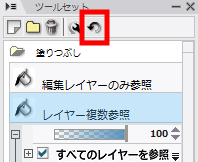お手数ですが、下記についてそれぞれご確認いただけますでしょうか。
■マジックワンドツールなどで選択範囲を取ってから、
塗りつぶしツールで範囲内を塗っていますでしょうか。
その場合、選択範囲を取った時点で、適切な範囲が
取られているかどうかご確認ください。
選択範囲を取ると、範囲が点線で表示されます。
■塗りつぶしが出来ないとご記載いただきましたが、下記のどれに
該当しますでしょうか。
・塗りつぶしをしても何も起きず、色自体が塗られない
・塗りつぶしをすると画面全体、あるいは想定しない範囲が
塗りつぶされてしまう
■IllustStudioMiniのバージョンをご確認の上、旧バージョンを
ご使用の場合はこちらから最新版の1.2.7にアップデートを
してみてください。
ご確認のほどよろしくお願いいたします。